MATERIAL 
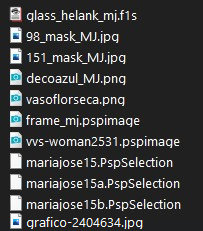
Tube personagem Nena Silva, agradeço
*** Preset Glass, dois cliks sobre o mesmo ele se instalará
*** Seleções, copiar/colar dentro da pasta Selections do PSP
PLUGINS
Italian Editors Effects
Filter Factory Gallery "D"
Carolaine and Sensibility
MuRa's Seamless
Artistiques ou Artistic
Eye Candy 5 - Impact
Flaming Pear - Flexify2
MuRa's Meister
____________________________________________________________________________________________________
Cores do gráfico usado -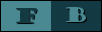 - Foreground - #4a8992 - Background - #133942
- Foreground - #4a8992 - Background - #133942
Abrir o gráfico (ou outro de sua escolha) - Edit Copy - Minimizar
____________________________________________________________________________________________________
1.- Layers - New Raster Layer - Transparente - 1000x700px - Selections - Select All
2.- Colar dentro da seleção a imagem acima copiada
SELECT NONE
3.- Effects - Image Effects - Seamless Tiling - DEFAULT - Transition 100
4.- Adjust - Blur - Gaussian Blur - Radius 25,00
5.- Effects - Geometric Effects - Skew
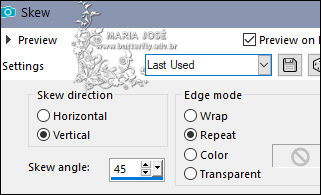
6.- Effects - Image Effects - Seamless Tiling - DEFAULT - Transition 100
7.- Plugin - Italian Editors Effects - Picture in Picture (181, 137)
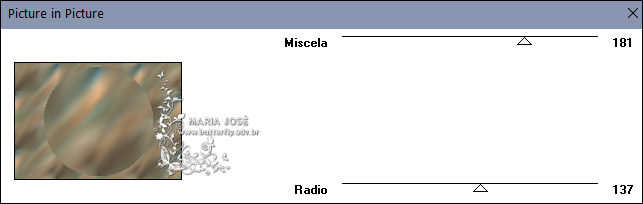
____________________________________________________________________________________________________
8.- Selections - Load Selection from Disk - mariajose15
* Selections - Invert
9.- Plugin - Filter Factory Gallery "D" - Dimensia (10)
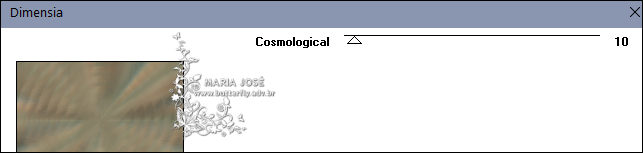
10.- Adjust - Sharpness - Sharpen More
11.- Selections - Invert - Drop Shadow 0, 0, 100, 50, preto
* Selections - Modify - Contract 20px - REPETIR o Drop Shadow
SELECT NONE
____________________________________________________________________________________________________
12.- Layers - Add New Layer - preencher com a cor escura (#133942)
13.- Layers - New Mask Layer - From Image - 98_mask_MJ
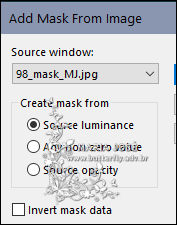
* Layers - Merge Group
14.- Plugin - Carolaine and Sensibility - CS-HLines
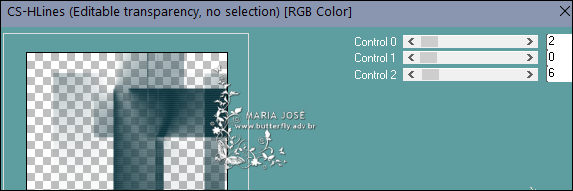
15.- Plugin - MuRa's Seamless - Emboss at Alpha - DEFAULT
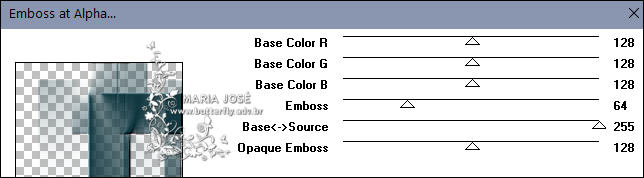
16.- Effects - Image Effects - Seamless Tiling - DEFAULT - Transition 100
* Blend Mode - Hard Light
____________________________________________________________________________________________________
17.- Edit - Copiar/Colar como nova layer - decoazul_MJ
(colorir de acordo com suas cores)
* ATIVAR O GRÁFICO - vamos trabalhar nele
18.- Plugin - Artistiques - Barbouillage - ou Artistic - Paint Daubs - DEFAULT
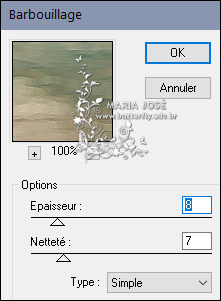
19.- Plugin - Artistiques - Pastels - ou Artistic - Rough Pastels - DEFAULT
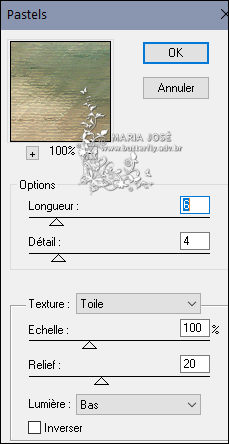
20.- Edit - Copy - Retornar ao seu trabalho
____________________________________________________________________________________________________
21.- Selections - Load Selection from Disk - mariajose15a
22.- Layers - Add New Layer - Colar dentro da seleção
* Baixar a Opacidade para +/- 81% (se achar necessário)
23.- Eye Candy 5 - Impact - Glass - preset glass_helank_mj
24.- Layers - Arrange - Move Down
25.- Ativar a Raster 2 - Layers - Merge Down
SELECT NONE
____________________________________________________________________________________________________
26.- Plugin - Flaming Pear - Felxify2
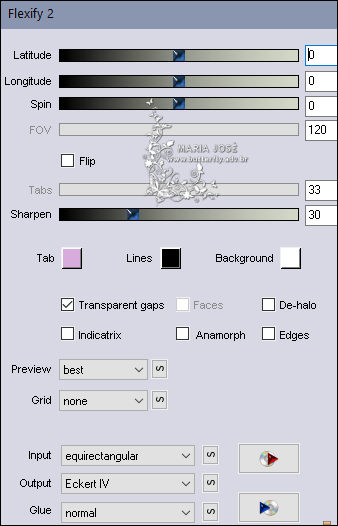
____________________________________________________________________________________________________
27.- Layers - Add New Layer - preencher com a cor clara (#4a8992)
28.- Layers - New Mask Layer - From Image - 151_mask_MJ
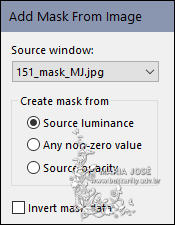
* Layers - Merge Group
29.- Plugin - MuRa's Seamless - Emboss at Alpha - DEFAULT
30.- Edit - Copiar/Colar como nova layer - decotopazul_mj
* Posicionar - Ver Modelo
____________________________________________________________________________________________________
31.- Edit - Copy Special - Copy Merged
* Edit - Paste a new Layer - Image - Flip Vertical
32.- Plugin - MuRa's Meister - Perspective Tiling (20)
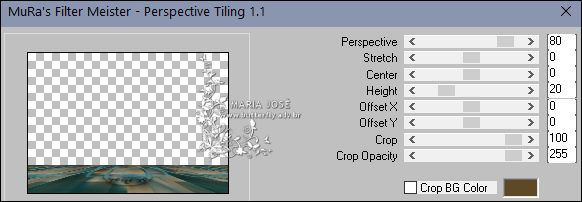
33.- Selections - Load Selection from Disk - mariajose15b
* DELETAR +/- 10 VEZES - SELECT NONE
* Layers - Arrange - Move Down - 2 vezes
____________________________________________________________________________________________________
TAG LAYERS - ORGANIZAR - Blend Mode e Opacidade - como gostar
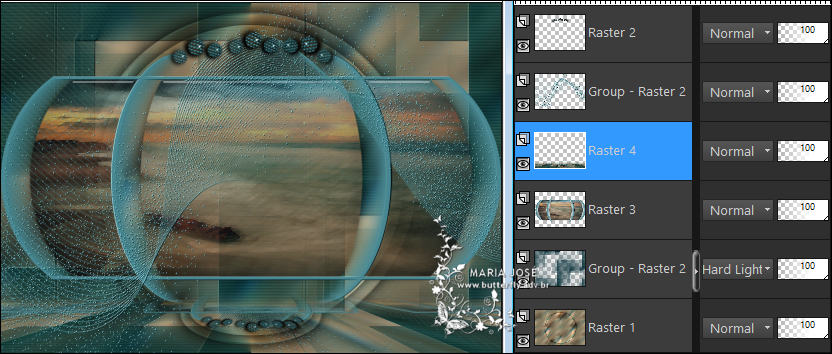
34.- Edit - Copiar colar o tube personagem - (Resize 82%) - Posicionar
* Drop Shadow - critério pessoal
35.- Edit - Copiar colar o tube decorativo - (Resize 85%) - posicionar
* Drop Shadow - critério pessoal
____________________________________________________________________________________________________
BORDERS
36.- Image - Add Borders - 1px - cor escura
37.- Selections - Select All - EDIT COPY
* Image - Add Borders - 50px - branco
38.- Selections - Invert - Colar dentro da seleção a image copiada (item 37)
39.- Adjust - Blur - Gaussian Blur - Radius 25,00
40.- Effects - Drop Shadow - 0, 0, 60, 30, preto
____________________________________________________________________________________________________
* Layers - Add New Layer
41.- Edit - Copiar/Colar dentro da seleção - frame_mj
* Blend Mode - Luminance (L) - SELECT NONE
42.- Adjust - Sharpen - Sharpen More
* REPETIR o Drop Shadow - 0, 0, 60, 30, preto
____________________________________________________________________________________________________
43.- Assinar o trabalho - Image - Add Borders - 1px - cor escura
44.- As layers estão mergidas - Image - Resize - Width 1000px - Salvar em .jpg
Espero que apreciem, obrigada.
____________________________________________________________________________________________________
Outro Modelo

Obrigada amiga Nena Silva que testou para mim.



Este tutorial foi criado em 04 de setembro de 2022 por Maria José Prado. É protegido por lei de Copyright e não poderá ser copiado, retirado de seu lugar, traduzido ou utilizado em listas de discussão sem o consentimento prévio e escrito de sua autora acima declinada.
